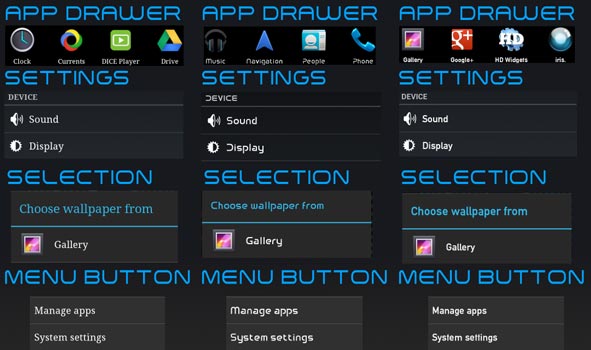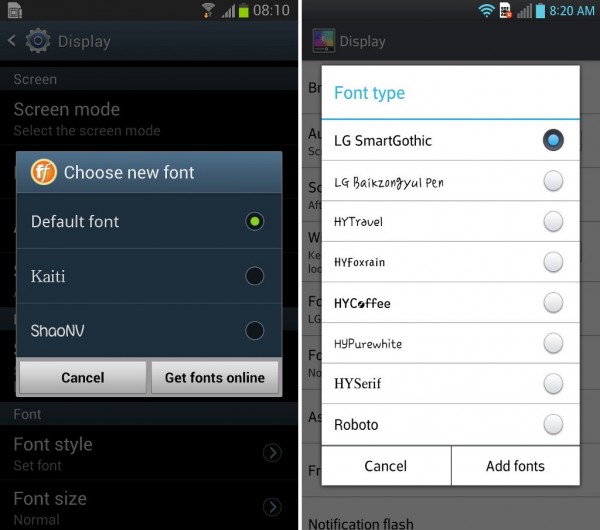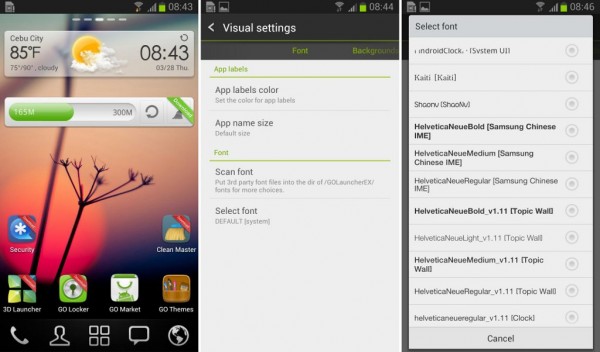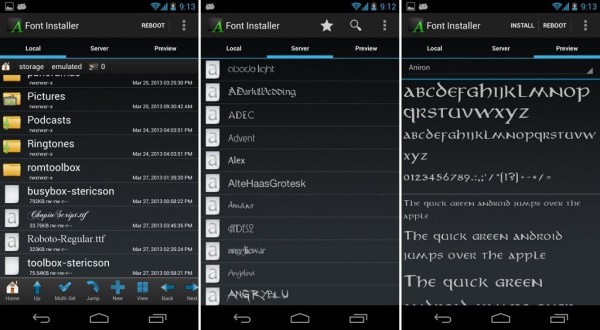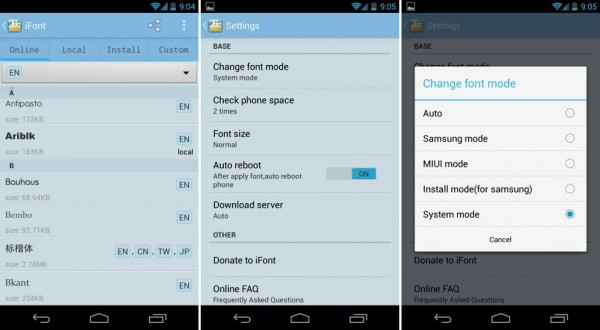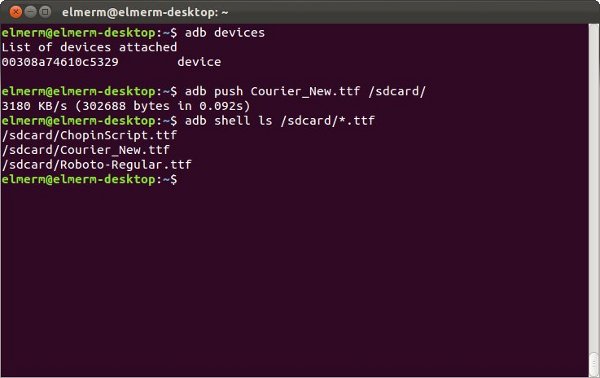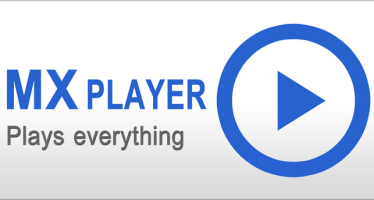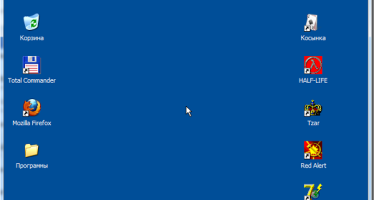Как изменить шрифт на андроиде
В большинстве случаев, стандартный системный шрифт удовлетворяет потребности многих пользователей. Он не только имеет приятный вид, но и очень удобный в использовании. Но всегда найдутся люди, которых что-то не будет устраивать, и у которых есть желание выделяться из толпы. И всегда найдется небольшая группа людей, которые постоянно возятся со своим смартфоном и заменяют стандартное оформление на собственное.
Если же вы относитесь к одной из этих групп, тогда хочу вас обрадовать, вы попали на нужную страницу. Система Андроид хороша тем, что её пользователю предоставляется возможность гибкой настройки телефона; вы также можете заменить шрифт, который система использует в интерфейсе. Но это далеко не значит, что заменить шрифт просто, ведь в некоторых случаях для такой процедуры знаний обычного пользователя будет не достаточно.
С помощью данной статьи вы сможете изменить шрифт на андроиде, применяя для этого два совершенно разных метода: первый – не требует прав суперпользователя (root-права), для второго придется получить данные права.
Заменяем шрифт без рутинга телефона
Используем скины ЕОМ
Оригинальная прошивка системы не имеет возможностей для изменения шрифтов. Вряд ли вы сможете заменить шрифт Nexus планшета или смартфона – хотя это вполне возможно. Даже некоторые прошивки, такие как AOKP или CyanogenMod не имеют таких возможностей.
Последние версии системы Android от таких популярных брендов, как LG и Samsung имеют обработанный AOSP код, к своим скинам разработчики прибавили опцию, которая позволяет без проблем заменять шрифт, используя только настройки устройства. Например, такие устройства как Galaxy Note, Galaxy S2, Galaxy S3 и многие другие в своих настройках имеют несколько стандартных шрифтов, то есть устанавливать кастомные шрифты, вам вряд ли понадобится. Если же и этих шрифтов будет мало, тогда вам нужно посетить магазин Google Play Store.
Подобный функционал есть и во многих моделях смартфонов от LG, но при желании получить дополнительные шрифты придется посетить LG Smart World.
Для изменения стандартного шрифта на данных устройствах нужно выполнить всего несколько простых действий: откройте Настройки – Дисплей и выберите пункт Стиль шрифта. В появившемся списке выберите один из предложенных шрифтов и нажмите на клавишу «Подтвердить». Шрифт мгновенно изменится, вам даже не потребуется перезагружать свой смартфон.
Замена шрифта лаунчером GO Launcher EX
Это еще один способ, который не вынуждает вас получать права суперпользователя с помощью рутирования. Некоторые из лаунчеров имеют возможность заменять шрифт системы на собственный, но у многих такая функция отсутствует.
Наиболее популярным лаунчером для смартфонов Андроид является GO Launcher EX, который, кстати, может заменять системный шрифт. Главным минусом является то, что лаунчер не заменяет шрифт в приложениях и главном меню телефона. Все остальные шрифты заменяются только в определённых частях лаунчера, но не во всей системе.
Выполните следующие указания
- Скопируйте файл шрифта TTF в каталог: …/sdcard/GOLauncherEX/fonts;
- Запустите установленный лаунчер;
- На главном экране откройте Меню нажатием, на кнопку, представленную в виде трёх точек, или же просто перетащите вверх экран;
- Далее найдите кнопку «Предпочтения» для перехода на вкладку с надстройками лаунчера;
- Дальше откройте «Визуальные настройки»;
- Выберите пункт «Шрифт», который находится слева;
- Воспользуйтесь функцией поиска шрифтов, дабы приложение начало поиск шрифтов, которые вы заранее должны были отправить в каталог: ../sdcard/GOLauncherEX/fonts;
- После завершения поиска, выберите шрифт, который вам больше всего нравится.
Изменения применяются моментально без перезагрузки смартфона.
Приложение iFont, которое работает исключительно со смартфонами Samsung
Весьма популярное приложение iFont также можно использовать для замены стандартных шрифтов, однако, как уже сказано, заменить шрифт с помощью этого приложения можно только на девайсах от Samsung. Иногда это приложение заменяет шрифт даже на нерутированных устройствах.
Необходимо вновь повторить некоторые действия
- Разрешите телефону возможность устанавливать приложения их «Неизвестных источников», данная функция обычно включается в настройках – во вкладке Безопасность. Загрузите программу iFont и нажмите на вкладыш Online;
- Далее нажмите на название нужного шрифта, и программа начнет его установку;
- Для загрузки шрифта нужно нажать на клавишу «Загрузить»;
- После загрузки, нажмите на клавишу «Установить», или же пройдите в настройки – Дисплей – Стиль шрифта и выберите один из загруженных шрифтов.
Как и в предыдущих способах, шрифт применится моментально и без перезагрузки смартфона. Распространение приложения iFont является бесплатным.
Теперь рассмотрим методы, для которых вам нужны права суперпользователя
Обратите внимание на то, что изменяя системные файлы, вы можете навредить своему смартфону, превратив его в абсолютно ненужную вещь, так как вы можете нарушить работоспособность системы.
Этот мануал создан исключительно в обучающих целях, следовательно, гарантий на его полноценную работоспособность для вашего телефона не предоставляется.
Использование специализированных приложений
Для рученого устройства создано большое количество приложений, с помощью которых вы можете заменить системный шрифт. Все подобные приложения вы можете скачать из Google Play Store, но наиболее популярными являются iFont и Font Installer.
Приложение Font Installer
Для устройств с правами суперпользователя можно смело использовать данное приложение. Это приложение имеет функции предварительного просмотра установленных шрифтов. Поэтому, перед применением шрифта к системе, вы заранее можете увидеть, как он будет выглядеть.
Приложение также является совершенно бесплатным. Для установки файла TTF, который вы загрузили на свой телефон, вам потребуется:
- Чтобы данный файл обязательно находился в каталоге: /sdcard;
- Скачать программу Font Installer;
Перед установкой нового шрифта рекомендуется создать резервную копию для стандартного шрифта: В настройках Меню найдите и откройте пункт Резервное копирование (Backup). Нажмите на клавишу Backup. Если приложение запросит о разрешение на использование прав суперпользователя, примите запрос;
Далее перейдите на страницу Local и там найдите файл со шрифтом в формате TTF;
Нажмите на нужный вам шрифт и в открывшемся всплывающем меню выберите команду «Установить»;
Если программа вновь запросит запрос разрешения на использование прав, предоставьте ей их.
После завершения установки, вам нужно перезагрузить устройство, для этого также будет показан запрос.
Приложение iFont
В отличии от других приложений, iFont способно работать даже с устройствами, которые не имеют root-прав, но исключительно с устройствами от Samsung. Но для использования данного приложения на других устройствах вам нужно обязательно нужно его зарутить.
Скачайте, установите и примените любой из шрифтов, которые расположены во вкладке «Online»:
- Выберите нужный шрифт;
- Нажмите на Скачать;
- Теперь нажмите на Установить;
- При появлении всплывающего окошка и настройке режима, нужно выбрать System Mode;
- Теперь для применения шрифта, ваше устройство перезагрузится.
Также установить локальный шрифт можно в директорию /sdcard/ifont/custom. Вам для этого потребуется сделать следующее:
В окне программы iFont выберите кнопку Меню;
Далее Settings и Change Font Mode. Если у вас девайс Samsung, тогда нажмите на кнопку «Samsung Mode», а если вы используете рученное устройство от другого производителя, тогда вам нужно выбрать «System Mode»;
Откройте вкладку «Custom»;
Выберите необходимый шрифт и нажмите на кнопку для установки;
Приложение может вновь спросить вас об установке, поэтому вам придется вновь выбрать «System Mode».
Ручной метод с использованием ADB
Во всех способах до этого, наличие прав суперпользователя было необязательным, но в данном методе обойтись без рута у вас не получится, так как работать мы будем с защищенными файлами в директории /system/ fonts.
Одним из подобных методов замены шрифта применяют ADB (Android Debug Bridge). Для его использования вам нужно:
- Иметь девайс с root-правами;
- Компьютер, на котором имеется программа Android Software Development Kit;
- Если на вашем компьютере используется система Windows, тогда для корректной работы программы нужны специальные драйвера, с которыми ваше устройство будет распознано.
- Программа ADB обязательно должна распознать ваше устройство;
- Иметь кабель USB;
- Файлы шрифтов в формате TTF.
В примере шрифт Times New Roman будет заменять стандартный системный шрифт Roboto Regular.
Переименуйте на компьютере шрифт Times New Roman в Roboto Regular;
Скопируйте переименованный шрифт «Roboto Regular» любым способом на ваше устройство в директорию карты памяти телефона «/sdcard»;
Далее на компьютере нужно запустить командную строку;
Введите в командную строку команду: «adb shell»
После этого вновь вводим следующие команды: «su», после «mount -o remount,rw /system»
Создаем копию оригинального шрифта Roboto-Regular.ttf, для этого вписываем команду «cd /system/fonts», после вводим «mv Roboto-Regular.ttf Roboto-Regular.ttf.bak»
Копируем шрифт с каталога /sdcard в директорию с системными шрифтами командой: «cp /sdcard/Roboto-Regular.ttf /system/fonts»
Главное, чтобы скопированный файл имел нужные права, а именно 666 или 644. Это обязательное условие. При наличии других установленных прав система не сможет выполнить команду: «chmod 644 Roboto-Regular.ttf»
После использования всех этих команд можно закрыть командную строку и перезагрузить свое устройство. После включения телефона, вы увидите новый шрифт.